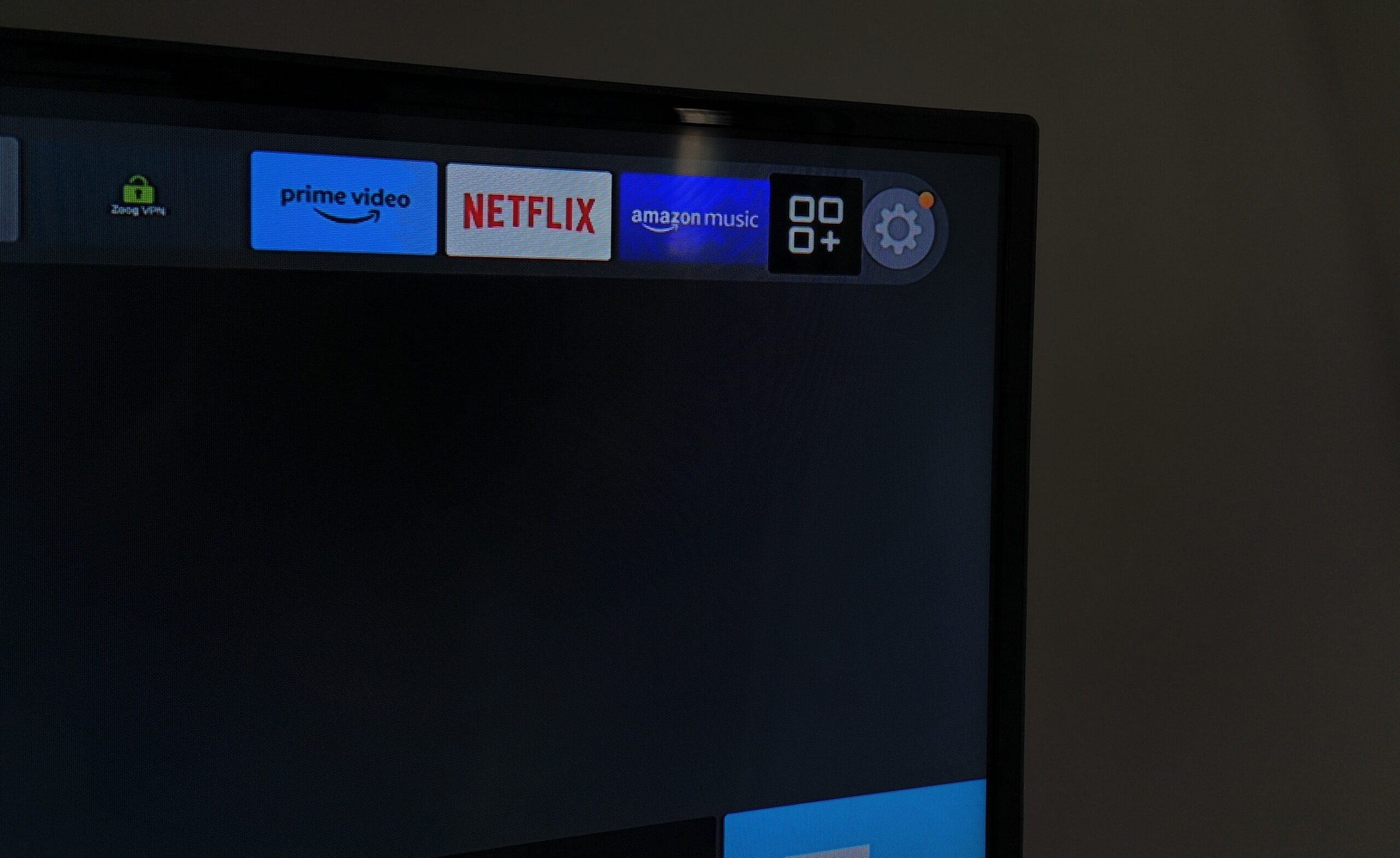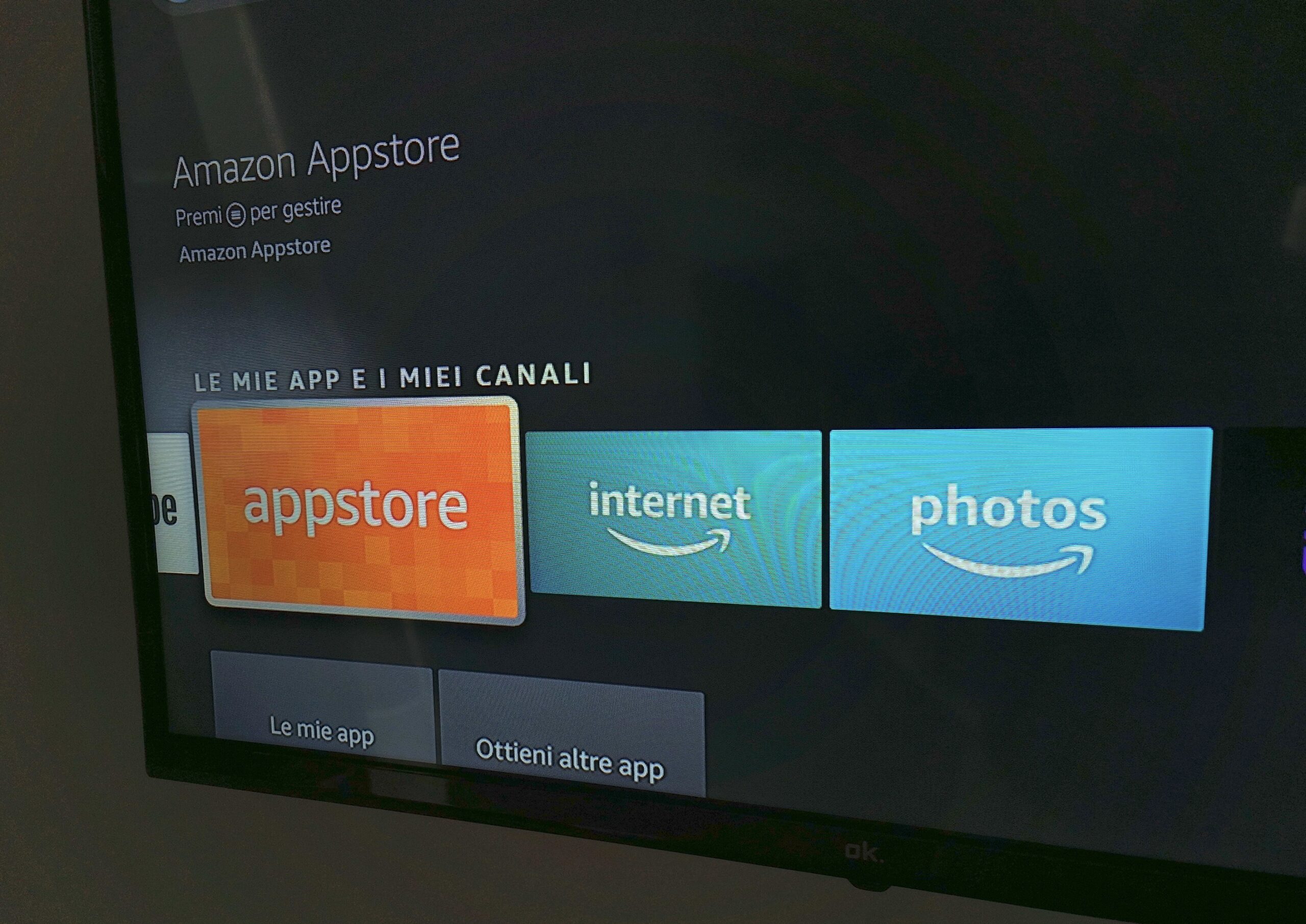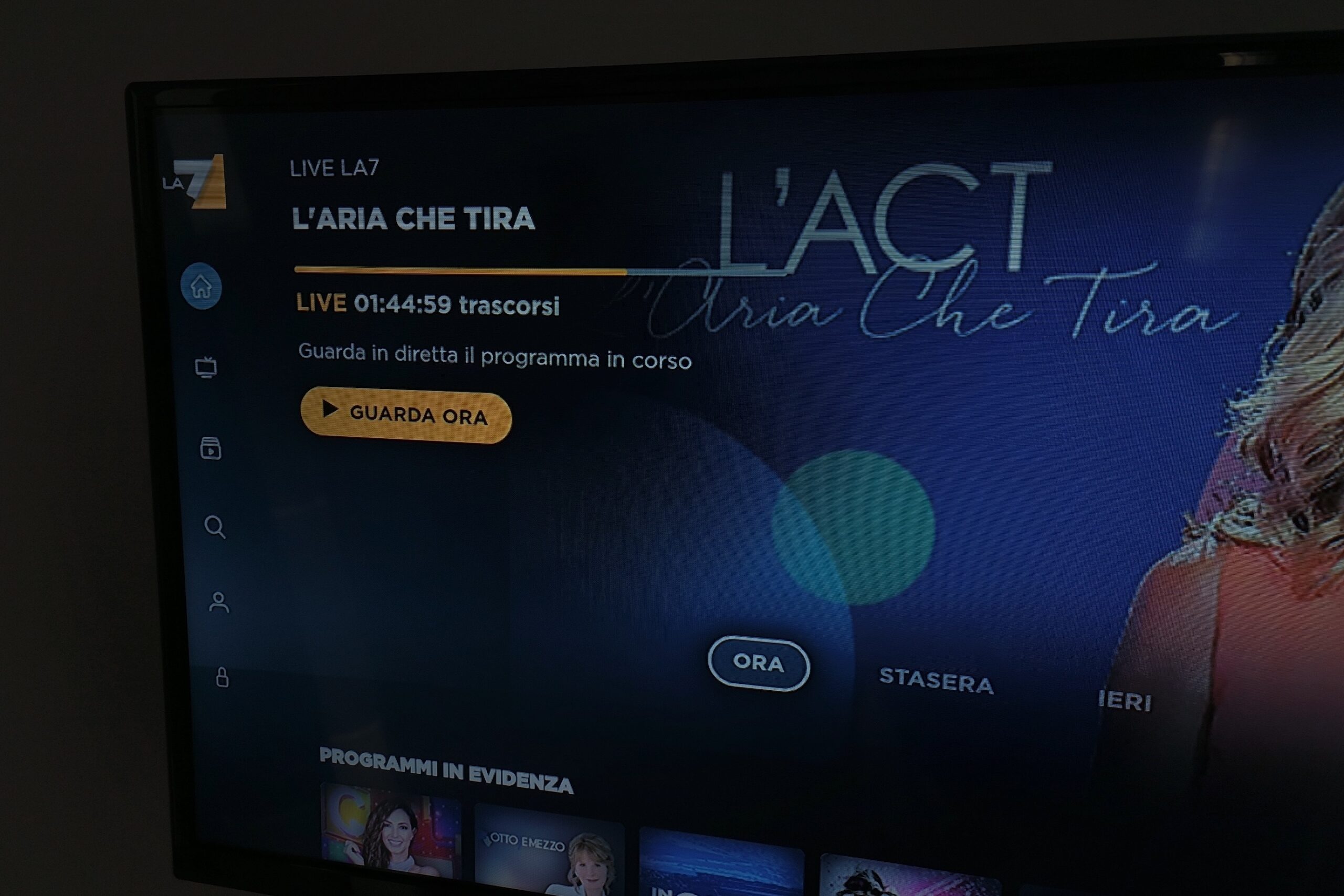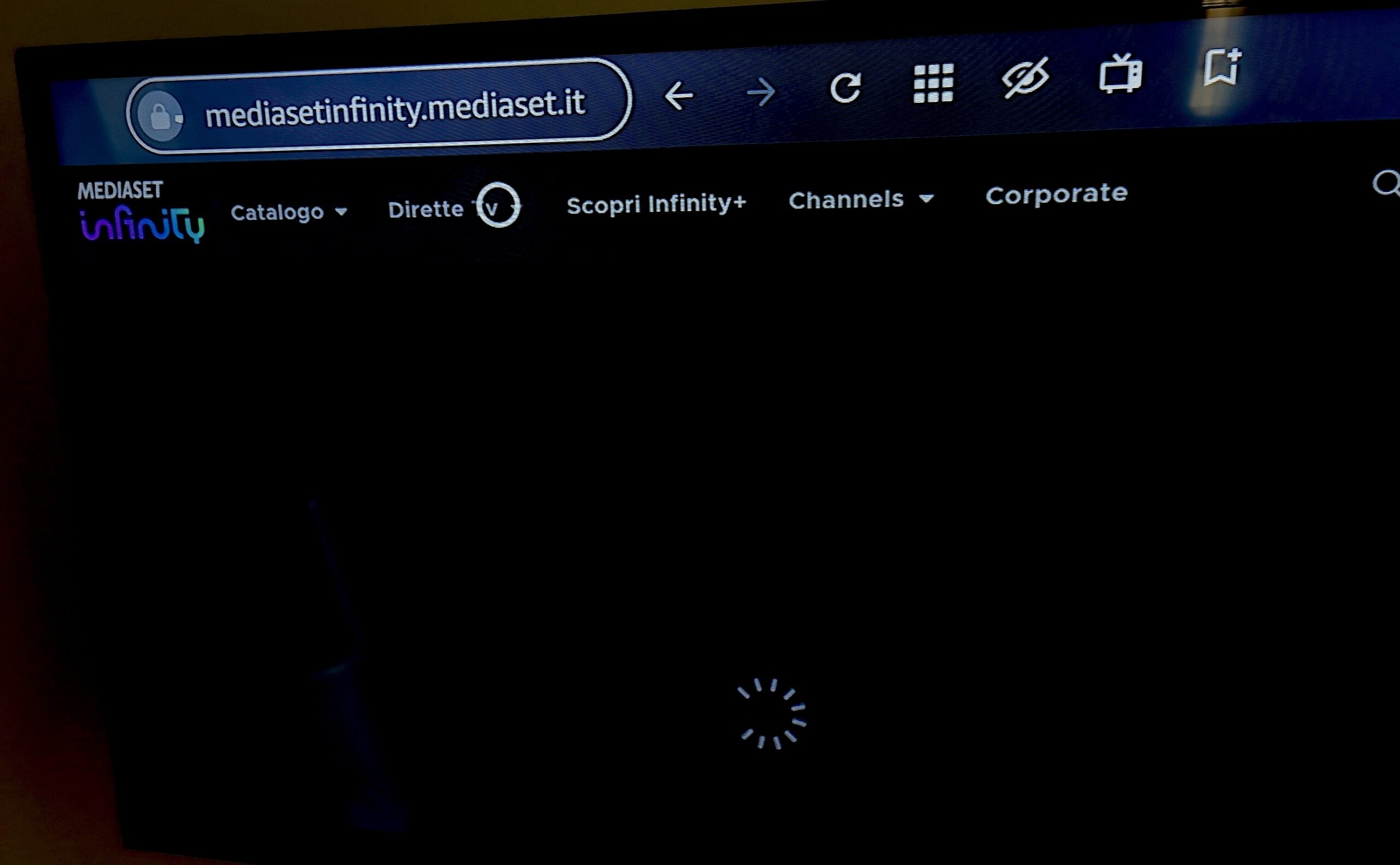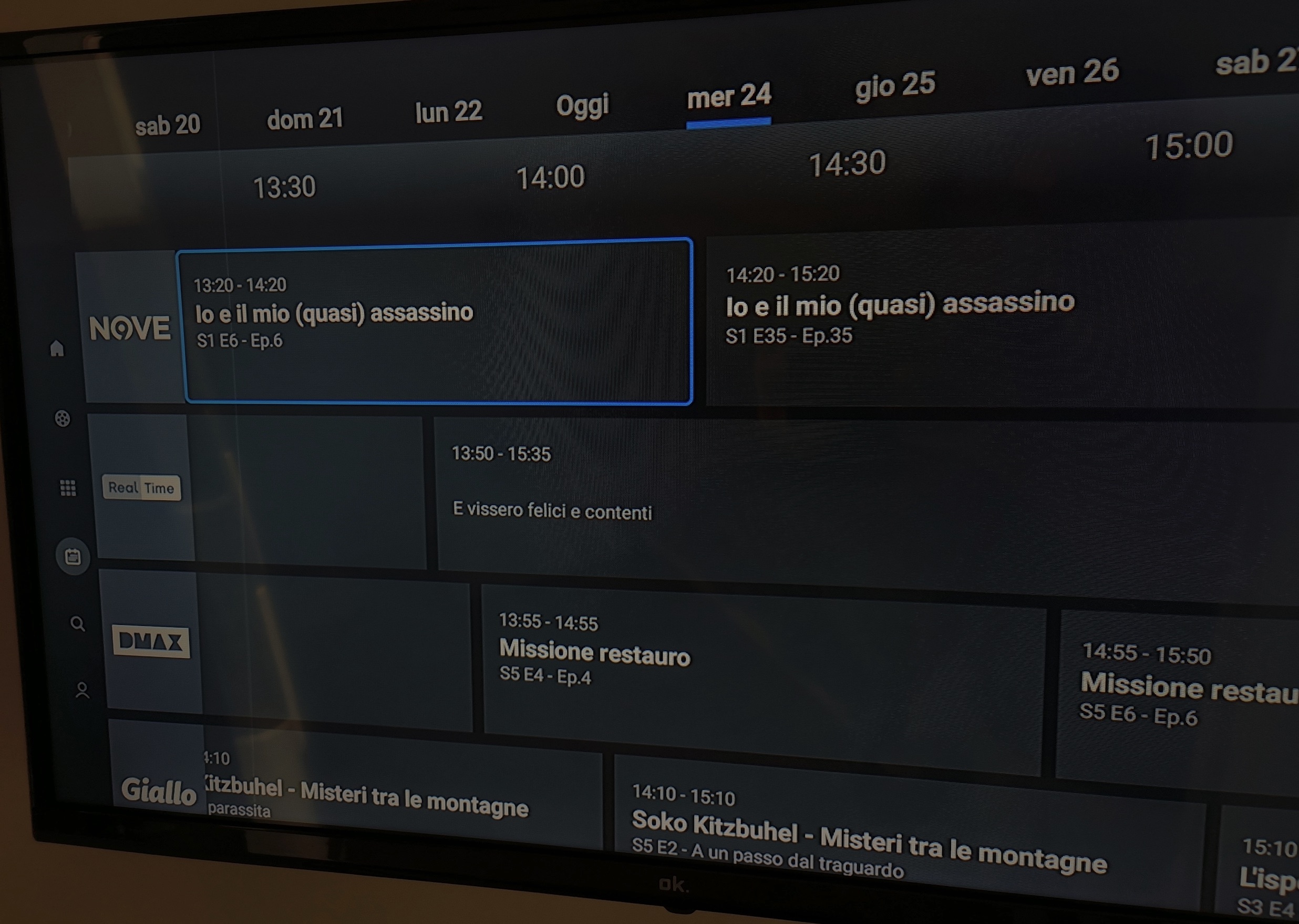Hoy en día todo parece trasladarse a la web. Incluso las retransmisiones de televisión, antes relegadas a la clásica antena, ahora se pueden ver en streaming, sin necesidad de antenas ni cables, ya que basta con una conexión a Internet.
En esta guía te explicamos cómo ver canales en directo con Amazon Fire TV Stick, Fire TV Cube y Eco Show 15 y 21. En cualquier caso, las indicaciones internas de los distintos canales también son útiles para todos aquellos monitores y herramientas que te permiten gestionar el streaming a plataformas que te permitan ver transmisiones en vivo.
¿Qué son Fire TV Stick, Fire TV Cube y Echo Show 15 y 21?
En primer lugar te explicamos qué son los dispositivos de Amazon con Fire TV incluido.
Fire TV Stick es un dispositivo HDMI que se conecta al televisor y lo convierte efectivamente en un dispositivo inteligentedonde podrás instalar las aplicaciones más conocidas, como YouTube, Netflix y muchas otras.
Si tienes que empezar de cero te recomendamos alguno de los modelos Fire TV Stick de Amazon porque se encuentra entre las soluciones más económicas, funcionales y sobre todo transportables. El coste comienza en 34 euros para el modelo HD, pero sube si quieres adquirir los modelos más potentes hasta el Fire TV Cube, que es más complejo y apto para una ubicación fija. Si quieres una pantalla inteligente con funciones Fire TV incluidas (a partir de diciembre de 2022) entonces puedes recurrir al potente Echo Show de 15″, un auténtico organizador familiar con pantalla táctil.
Tenga en cuenta que los modelos Fire TV y Echo Show a menudo lo hacen También están en oferta en Amazon.durante diversos descuentos que se repiten cíclicamente y que le informamos periódicamente en nuestra página de ofertas. En cualquier caso, puedes encontrar todos los Fire TV de Amazon directamente en esta dirección; Sepa que para ver programas en vivo incluso el modelo HD más barato será suficiente. A continuación encontrará una descripción general de la oferta actual de los distintos modelos.
Estoy cargando más tarjetas…
Estoy cargando más tarjetas…
Estoy cargando más tarjetas…
Estoy cargando más tarjetas…
Estoy cargando más tarjetas…
Estoy cargando más tarjetas…
Conecte el Fire TV Stick y el Fire TV Cube
Lo primero que haremos, por supuesto, será conectar el Fire Stick (o Cube) al televisor, a través de la entrada HDMI.. El paquete contiene todo lo necesario para una correcta instalación. Después de conectarlo al televisor y a la toma de corriente para encenderlo, simplemente sigue las instrucciones en pantalla para iniciarlo. Se le pedirá que ingrese su cuenta de Amazon, luego su nombre y contraseña, para que pueda acceder a la página principal.
Configure Echo Show 15 para el funcionamiento de Fire TV
- Desliza el dedo por la pantalla de arriba a abajo y abre Ajustes o diga el comando «Abrir configuración».
- Abierto Configuración de FireTVluego seleccione Configuración guiada.
- Siga las instrucciones en pantalla.
Al final aparecerá una pantalla igual a la que encuentras en Fire TV en formato stick o cubo.
Instalar la aplicación
El primer paso fundamental para poder ver TV en vivo en Amazon Fire TV es instalar las apps. En primer lugar, el consejo es instalar RaiPlay y Plutón TVque como veremos más adelante, son las dos aplicaciones que más soportan la visualización «En Vivo» del Fire Stick. Para descargar estas aplicaciones, simplemente vaya al penúltimo ícono, el que está al lado del engranaje, y desde aquí elija App Store.
En este punto, dentro de la tienda de Amazon será posible descargar todas las aplicaciones de streaming deseadas. Para lo que nos interesa en esta guía, el consejo es instalar las siguientes aplicaciones: RaiPlay, PlutoTV, La7, Discovery Plus y AHORA. Evidentemente, también existen otras aplicaciones que ofrecen la visualización de contenidos en streaming, como DAZN, aunque en esta guía el objetivo es mostrarte cómo ver canales tradicionales, que también encontrarás por satélite o cable.
Después de instalar las aplicaciones enumeradas anteriormente, simplemente ábralas para ver las transmisiones en vivo. Las aplicaciones RaiPlay y PlutoTV ofrecen numerosos canales en vivo, así como contenido OnDemand. NOW también ofrece muchos canales en vivo, incluidas películas, deportes y entretenimiento. Evidentemente, mientras los dos primeros son completamente gratuitos, el último permite ver en directo los canales Sky sólo mediante suscripción..
TV en vivo en Fire Stick
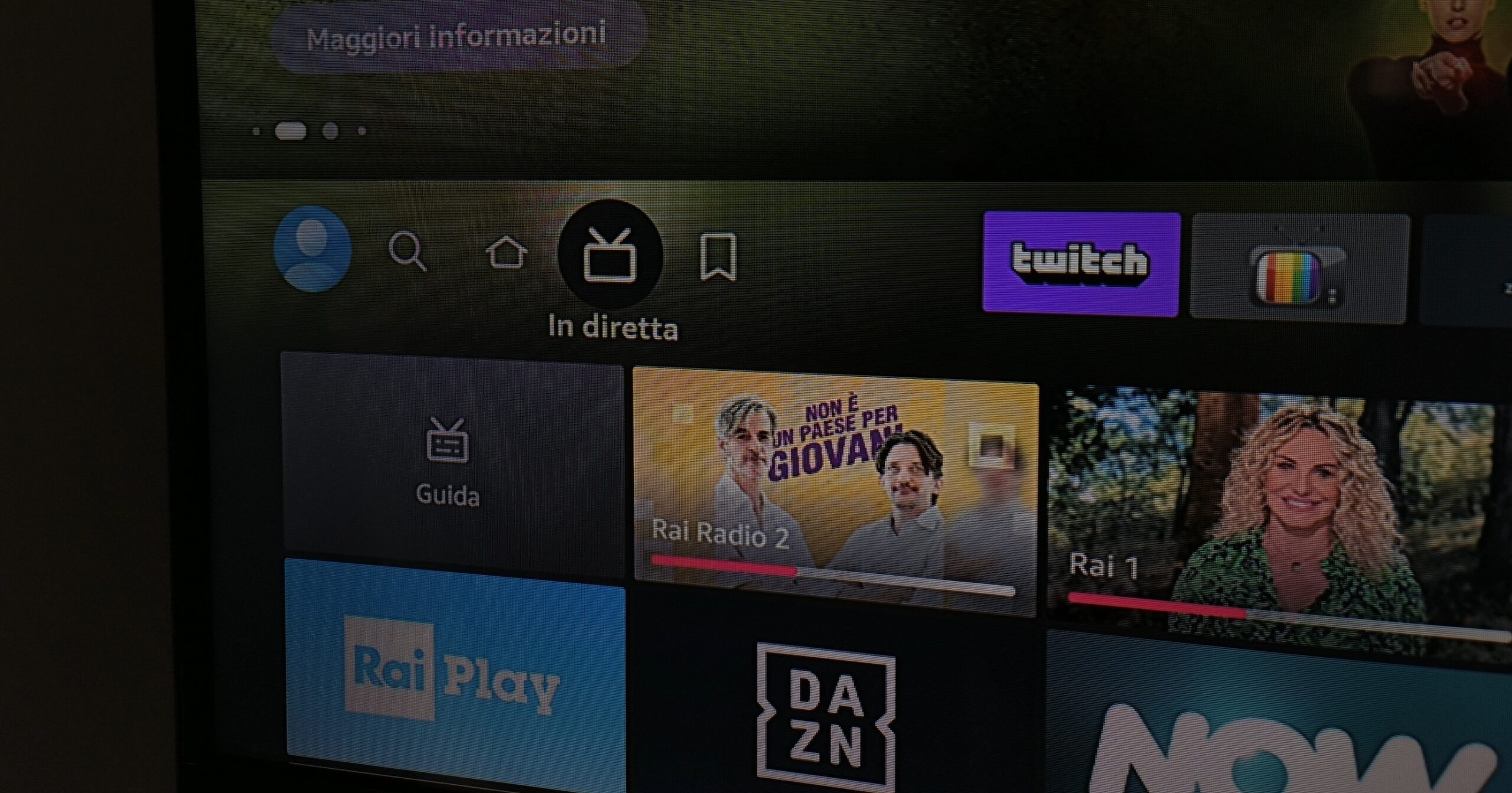
Además de acceder a las aplicaciones individuales anteriores, existe otra forma más sencilla de acceder a algunos canales en vivo. La primera vez que inicie su Fire Stick, es posible que le indique que hay una actualización del sistema disponible. Hazlo, porque sólo con una de las últimas actualizaciones podrás Amazon ha agregado la pestaña «En vivo» a su página de inicio. Al hacer clic en la pestaña en vivo, se mostrarán algunos «mosaicos»: cada uno de ellos representa un canal en vivo.
Lamentablemente, en esta pestaña sólo están disponibles algunos canales, en particular todos los canales de Rai y PlutoTV. Desde la pestaña «En vivo» será posible acceder a los canales en vivo sin tener que abrir las aplicaciones individuales indicadas anteriormente individualmente. Además, el primero de los recuadros titulado “Guía“, te brindará una guía televisiva real de todos los programas al aire, divididos por canales y horarios. Sin embargo, también la Guía sólo muestra los canales Rai y Pluto TV.
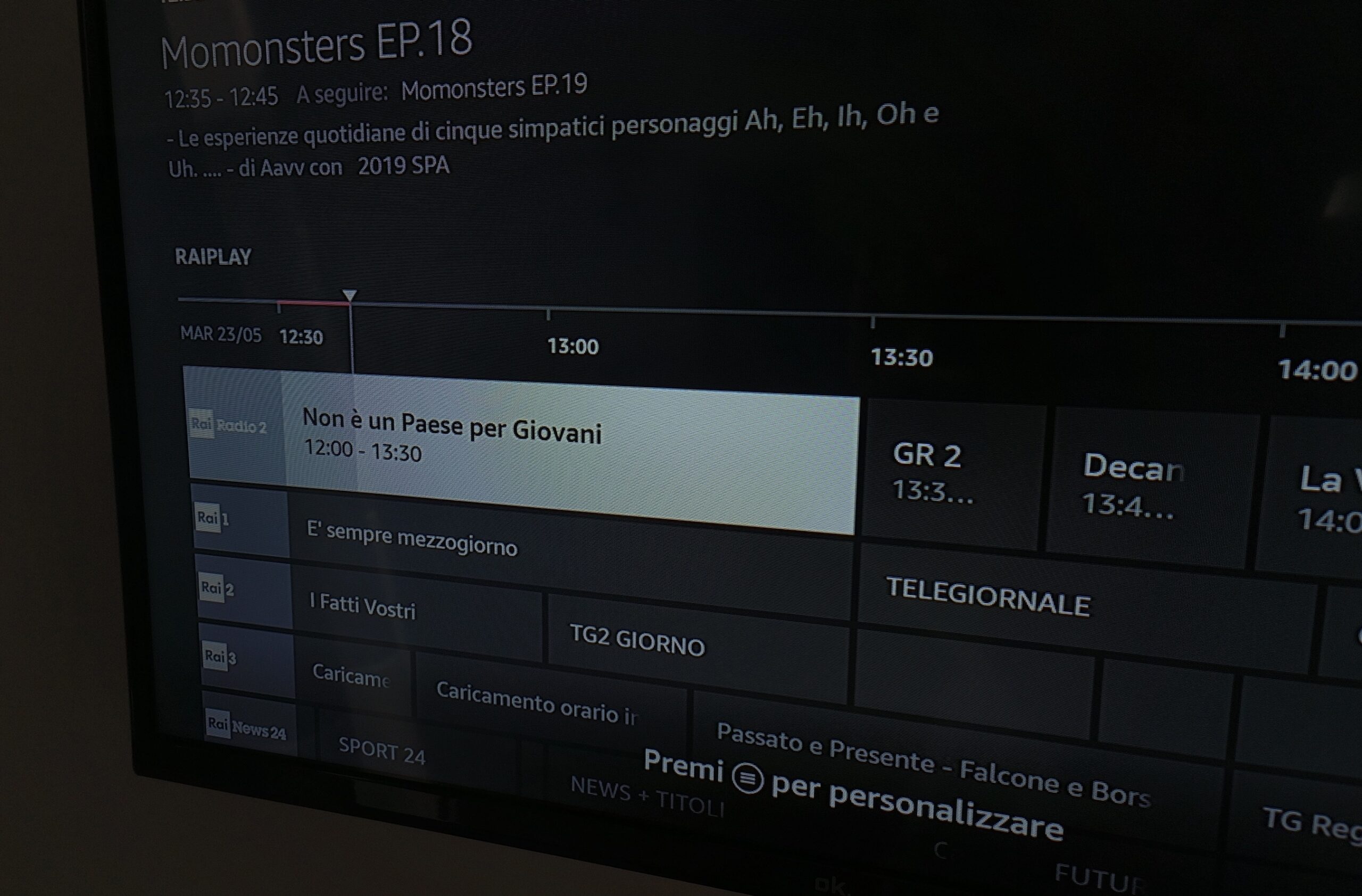
En resumen, para ver TV en vivo en Amazon Fire Stick, será posible: acceder a las aplicaciones individuales individualmente, luego poder hacer clic en el botón de reproducción en los canales individuales ofrecidos, o acceder desde la pestaña «En vivo», pero limitado a los canales de televisión Rai y Plutón. Como ya se mencionó, existen muchas aplicaciones que te permiten ver transmisiones en vivo. Por ejemplo, la aplicación La7, una vez abierta, te permitirá hacer clic inmediatamente en el botón Reproducir para acceder a la transmisión en vivo, como se ve en la foto a continuación.
Canales de Mediaset en Fire Stick
Como habrás notado, entre las recomendaciones de apps para descargar no hemos indicado la app de Mediaset. Esto se debe a que, a diferencia de la aplicación para teléfonos inteligentes, la aplicación Fire TV no contiene canales en vivo. O al menos, la última versión ya no contiene canales en abierto. Sin embargo, sólo están presentes los canales suscritos a servicios de TV paga.
Y luego, para poder ver Canale 5, Italia 1, Rete 4 y los demás canales en abierto, será necesario utilizar el sitio web oficial.. Por suerte, el Fire Stick tiene su propio navegador para navegar, llamado Amazon Silk. Ya está preinstalado (busque el mosaico «Internet»), por lo que no necesitará descargarlo de la App Store.
Después de abrir la aplicación de navegación, simplemente escriba la dirección «https://mediasetinfinity.mediaset.it» en la barra de búsqueda. A En este punto, puedes hacer clic en “Live TV” en la barra superior, para acceder a todos los canales en abierto de Mediaset. Además, el consejo es agregar esta página a tus favoritos haciendo clic en el último icono de la barra superior (el que tiene un +). De esta forma, podrás acceder fácilmente a esta página web, sin tener que escribir la dirección manualmente.
Canales Discovery Plus
Otra aplicación fundamental para ver transmisiones en vivo en Fire Stick es Discovery Plus. Accediendo a la aplicación, simplemente vaya a la sección Guía de TV para descubrir numerosos canales en vivo, incluidos. DMAX, Food Network, Real Time, Giallo, Nove, MotorTrend y más. Desde aquí también será posible acceder a las retransmisiones en directo de Eurosport, pero desafortunadamente estos son canales visibles solo mediante una tarifa desde la aplicación.
Dónde comprar Fire TV Stick, Fire TV Cube y Echo Show 15
Todos los Amazon Fire TV Sticks, Cubes y Echo Shows lo hacen ellos compran desde esta pagina. Como ya hemos comentado, la versión HD por poco menos de 34 euros es suficiente para disfrutar viendo canales en directo. Desde la misma página también es posible adquirir los modelos más caros, que además de tener mando a distancia con teclas de volumen, también ofrece mayor fluidez en la navegación por los menús.
A continuación se ofrece un resumen de la oferta actual de los distintos modelos.
Estoy cargando más tarjetas…
Estoy cargando más tarjetas…
Estoy cargando más tarjetas…
Estoy cargando más tarjetas…
Estoy cargando más tarjetas…
Estoy cargando más tarjetas…